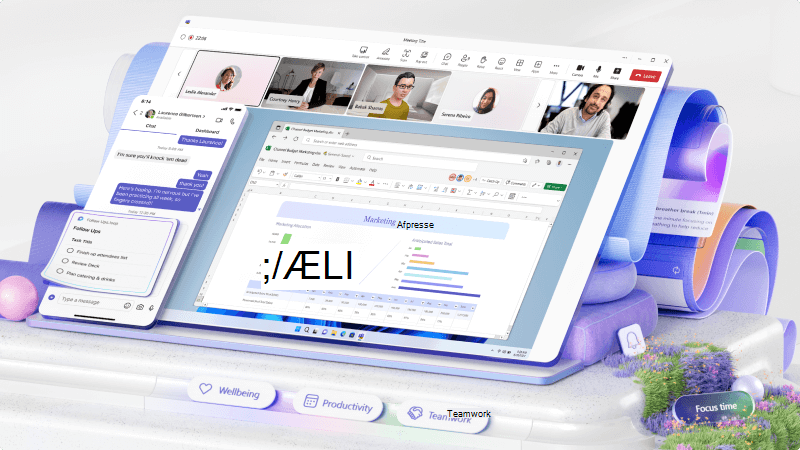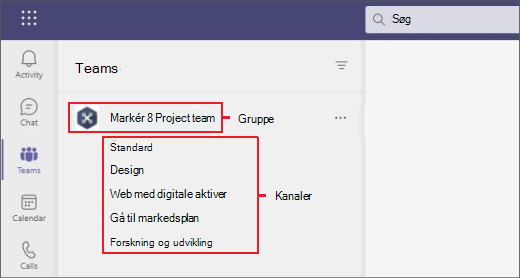Opret en hub, hvor dit team kan arbejde sammen
Hvis du har brug for en hub i din virksomhed til at samarbejde, kan du bruge teams og kanaler i Microsoft Teams til at samle alle. Med dette delte arbejdsområde kan du oprette kanaler til at kommunikere og holde alle på samme måde. Du får også delt fillagring og muligheden for at tilføje links og apps for at få hurtig adgang.
Hvad vil jeg lære?
-
Forskellen mellem teams og kanaler
-
Sådan opretter du teams og kanaler
-
Sådan arbejder du i kanaler
Hvad skal jeg bruge?
-
5 minutter
-
Microsoft Teams
Microsoft Teams har en simpel organisationsstruktur. Hvert team består af en eller flere kanaler. Du kan organisere dine Teams på en måde, der passer til din arbejdsproces.
-
Nogle virksomheder opretter et team for hvert projekt, og andre kan oprette et team for hvert produkt- eller tjenesteområde. Det er nyttigt at tænke over, hvordan du vil organisere dine teams, før du begynder at oprette et.
Tip!
Hold det enkelt. Det er nemt at tilføje flere Teams eller flere kanaler senere, hvis du finder ud af, at du har brug for dem. Det er også nemt at slette en.
-
Dit team kan have én eller mange kanaler, afhængigt af hvordan du kan lide at organisere den. Tænk på dem som separate fokusområder i virksomheden Hver kanal har sit eget bibliotek med delte filer, hvilket giver et let sted for alle at finde og arbejde på de filer, der er relateret til den pågældende kanal.
-
Et team, der er oprettet for at administrere åbning af en ny placering for din virksomhed, kan f.eks. have en kanal til forberedelse af det nye område, en kanal til den fysiske flytning til det nye område og en kanal til at få ordet ud ved at organisere marketing og PR.
-
Teams består af to typer af kanaler – standard (tilgængelig og synlig for alle) og private (fokuserede, private samtaler med et bestemt publikum). Hver kanal er opbygget omkring et emne, f.eks. "Teambegivenheder", et afdelingsnavn eller blot for sjov. Kanaler er stedet, hvor du kan afholde møder, have samtaler og samarbejde med andre om filer.
-
Fanerne øverst i hvert kanallink til dine foretrukne filer, apps og tjenester.
-
Vælg Teams
-
Vælg Fra bunden , eller vælg mellem en af de mange skabeloner.
-
Beslut, hvilken type team det skal være:
-
Hvis du vil begrænse indhold og samtaler til et bestemt sæt personer, skal du vælge Privat.
-
Hvis der er tale om et community eller emne, som alle i organisationen kan deltage i, vælg Offentlig.
Vigtigt!
Et offentligt team er kun offentligt i din virksomhed. Mennesker uden for virksomheden, f.eks. kunder, kan kun se det, hvis du tilføjer dem som gæster.
-
-
Navngiv dit team, og vi anbefaler, at du tilføjer en valgfri beskrivelse.
-
Når du er færdig, skal du vælge Opret.
Når teamet er oprettet, kan du føje medlemmer til det. Du kan endda føje gæster, f.eks. kunder, til et team.
Opret en kanal i Microsoft Teams for at fokusere på samtaler om et bestemt emne, projekt eller afdeling.
Brug en generel kanal til at dele meddelelser og nyheder, som alle har brug for. Hvert team har en generel kanal som standard.
Hvis du vil oprette en ny kanal,
-
Vælg Flere indstillinger (...) > Tilføj kanal.
-
Tilføj et navn og en beskrivelse.
-
Vælg et niveau for beskyttelse af personlige oplysninger: Standardversion eller Privat.
-
Vælg for automatisk at få vist kanalen på alles kanalliste.
-
Når du er klar, skal du vælge Tilføj, hvorefter kanalen vises på dit teams kanalliste.
-
Gå til et team, du vil oprette en kanal for, vælg Flere indstillinger > Tilføj kanal.
-
Skriv et navn og en beskrivelse.
-
Under Beskyttelse af personlige oplysninger skal du vælge pil ned og vælge Privat – Bestemte teammedlemmer har adgang.
-
Vælg Opret.
-
Skriv navnene på dem, du gerne vil invitere, herunder gæster.
Bemærk!
Du kan kun invitere personer, der allerede er medlemmer eller gæster på teamet, til at deltage i en privat kanal.
-
Vælg Tilføj, rediger en persons rolle, hvis det er nødvendigt, og vælg Udført.
Mennesker du har tilføjet, vises den på deres kanalliste med en lås ud for navnet. Hvis du vil tilføje personer, se aktuelle medlemmer og få vist opdateringer til private kanaler, skal du vælge ruden Åbn personer .
Kanaler er hvor, teamsamtaler finder sted:
-
Standardkanaler er tilgængelige for alle teammedlemmer.
-
Private kanaler er for bestemte personer, der er blevet inviteret til dem.
Hold et møde i en kanal
-
I Teams
-
Vælg rullepilen ud for Møde nu
-
Vælg Planlæg et møde
-
Tilføj andre deltagere, der er uden for teamet.
-
Vælg Send.
Bemærkninger!
-
Når du har et møde i en kanal, kan alle i teamet se det og deltage i den pågældende kanal. Denne funktion findes ikke i private kanaler.
-
Inviterede uden for din organisation har ikke adgang til kanalkalenderen.
Alle i det team, du har planlagt mødet til, modtager en personlig invitation.
-
Du kan også invitere en kanal til et almindeligt møde ved at skrive kanalnavnet i feltet Tilføj kanal . Kanaler kan ikke redigeres eller tilføjes, efter invitationen er sendt. Du vil i så fald være nødt til at sende en ny invitation med den opdaterede kanal.
Arbejd med meddelelser i en kanal
Teammedlemmer slår meddelelser og svar op under fanen Indlæg i en kanal. Du kan:
-
Vælg
-
Vælg Flere indstillinger (...) > Rediger for at redigere en meddelelse.
-
Vælg Flere indstillinger (...) > Slet for at slette den.
Start en ny samtale, og få en andens opmærksomhed i en kanal
For at oprette et indlæg i en kanal, skal du vælge Ny samtale. Når du arbejder på dit indlæg, kan du:
-
Skriv
-
Skriv
Bemærk!
Du kan kun @omtale et team eller en kanal, hvis din administrator har aktiveret det.
Se, hvor du er blevet omtalt
Se efter den røde cirkel til venstre ved siden af forskellige kanalnavne for at finde ud af, hvor mange gange dit navn er blevet omtalt i en given samtale.
Fastgør og frigør en kanal
Fastgør en kanal til din teamliste for at få hurtig adgang.
-
I den ønskede kanal skal du vælge Flere indstillinger (...) > Fastgør.
-
For at fastgøre den, skal du vælge Flere indstillinger (...) > Frigør.
Vis og skjul kanaler
Vis og skjul kanaler i Microsoft Teams for at holde dig opdateret med vigtige kanaler og skjule dem, du ikke behøver at se så ofte.
-
Mens kanalen er markeret, skal du vælge Flere indstillinger
-
Hvis du vil vise kanalen, skal du finde kanalen i Skjulte kanaler, markere den og vælge Vis.
Relaterede emner
Opret et team fra bunden i Microsoft Teams
Administrer teamindstillinger og -tilladelser i Microsoft Teams